在现代的互联网应用中,Web服务器扮演着至关重要的角色,而Tomcat作为Java开发中的一个重要Web服务器,凭借其高效、易用等特点,成为了许多开发者的首选。无论你是开发新手,还是有多年经验的开发者,掌握Tomcat的安装和配置都是必不可少的技能。在本篇文章中,我们将为你提供详细的Tomcat下载安装教程,帮助你快速搭建起自己的Web服务器环境,开启你的开发之旅。
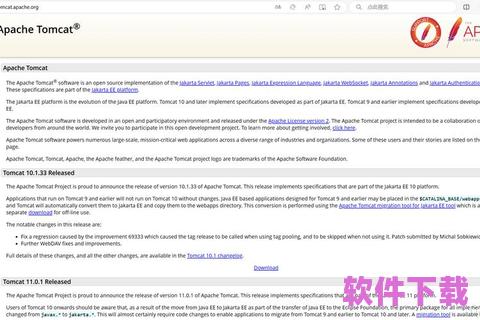
一、什么是Tomcat?
ApacheTomcat(简称Tomcat)是一个开源的JavaWeb服务器,它由Apache软件基金会开发,支持Servlet和JSP(JavaServerPages)技术,提供了对JavaEE(JavaPlatform,EnterpriseEdition)Web应用程序的支持。Tomcat被广泛用于Java开发中,是目前最流行的Servlet容器之一,尤其适用于开发和测试Web应用。
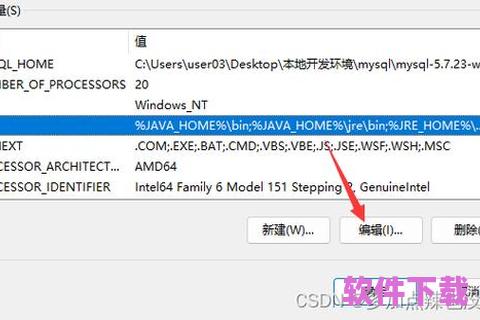
Tomcat不仅提供了对Servlet和JSP的支持,还能够与多个数据库、框架和工具进行无缝集成,因此成为了Web开发中的一个必备工具。
二、下载Tomcat
Tomcat的安装其实非常简单,最先的步骤就是下载Tomcat的安装包。为了确保你下载的是最新的稳定版本,建议直接从Tomcat的官方网站进行下载。
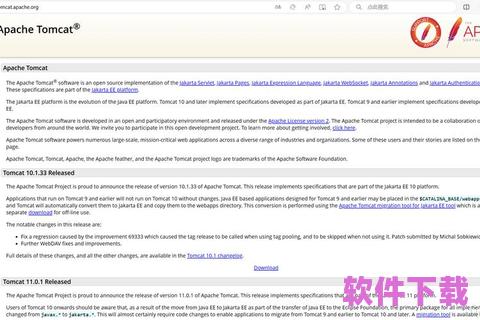
1.访问Tomcat官网下载页面
打开浏览器,输入Tomcat官方网站地址:http://tomcat.apache.org,进入ApacheTomcat主页。在主页中,你会看到多个版本的Tomcat可以选择。我们推荐选择最新稳定版(例如:Tomcat9或Tomcat10)。
2.选择适合自己操作系统的版本
Tomcat支持多个操作系统平台,包括Windows、Linux和macOS。在下载页面上,你可以看到不同操作系统对应的压缩包格式。对于Windows用户,通常选择的是“.zip”格式的压缩包;对于Linux和macOS用户,通常选择“.tar.gz”格式的压缩包。
点击你需要的版本和格式,进入下载页面,点击下载链接。Tomcat下载文件的大小通常在20MB左右,取决于你所选择的版本。
三、Tomcat安装步骤
下载完Tomcat安装包后,接下来我们来详细介绍如何安装Tomcat。
1.解压Tomcat安装包
Windows系统:对于Windows系统的用户,下载的是.zip文件。下载完成后,右键点击该文件并选择“解压到当前文件夹”。解压后,你会看到一个名为“apache-tomcat-x.x.x”的文件夹(其中x.x.x代表具体的版本号)。
Linux/macOS系统:对于Linux和macOS用户,下载的是.tar.gz文件。你可以通过终端(Terminal)使用以下命令进行解压:
tar-zxvfapache-tomcat-x.x.x.tar.gz
解压完成后,你也会得到一个名为“apache-tomcat-x.x.x”的文件夹。
2.配置环境变量
为了便于在任何路径下都能调用Tomcat,你需要将Tomcat的安装目录添加到系统的环境变量中。具体步骤如下:
Windows系统:
右键点击“此电脑”,选择“属性”,然后点击“高级系统设置”。
在“系统属性”窗口中,点击“环境变量”按钮。
在“系统变量”中,找到并选中“Path”变量,然后点击“编辑”。
在编辑窗口中,点击“新建”,然后输入Tomcat的bin目录路径,例如:C:\apache-tomcat-x.x.x\bin。
点击“确定”保存设置。
Linux/macOS系统:
打开终端,编辑.bashrc(或.zshrc,具体取决于使用的shell),命令如下:
nano~/.bashrc
在文件的末尾添加以下一行:
exportCATALINA_HOME=/path/to/apache-tomcat-x.x.x
保存并退出,重新加载配置文件:
source~/.bashrc
3.启动Tomcat服务器
配置完环境变量后,你可以启动Tomcat。Tomcat的启动方式在不同的操作系统中略有不同。
Windows系统:进入Tomcat的bin目录,双击“startup.bat”文件。你也可以通过命令行启动,进入Tomcat的bin目录,执行以下命令:
startup.bat
Linux/macOS系统:打开终端,进入Tomcat的bin目录,执行以下命令:
./startup.sh
如果一切顺利,你将看到Tomcat启动成功的提示信息。
4.测试Tomcat是否安装成功
启动Tomcat后,打开浏览器,输入以下地址:
http://localhost:8080
如果看到Tomcat的默认主页,说明Tomcat安装成功,你的Web服务器已经可以正常运行了。
四、总结
通过上述简单的步骤,你就完成了Tomcat的下载安装过程,成功搭建了自己的Web服务器。在接下来的部分,我们将进一步介绍Tomcat的配置方法,包括如何修改默认端口、配置Tomcat用户权限等内容。继续阅读,掌握更多Tomcat的配置技巧,让你的Web开发之旅更加顺利!
接下来我们继续介绍Tomcat的配置方法,帮助你更深入地理解如何优化Tomcat服务器的设置,使其更好地满足开发和生产环境中的需求。
五、Tomcat配置
Tomcat安装完成后,默认的配置可能并不适合所有的应用场景。为了提升Tomcat的性能和安全性,我们可以根据实际需要对其进行一些配置。
1.修改Tomcat的默认端口
Tomcat的默认端口是8080,这对于个人开发和测试来说完全足够,但在实际生产环境中,你可能需要修改Tomcat的端口,以避免与其他服务发生冲突。要修改Tomcat的端口,只需要修改Tomcat的配置文件server.xml。
打开Tomcat安装目录下的conf文件夹,找到并编辑server.xml文件。
在文件中找到以下部分:
connectionTimeout="20000"
redirectPort="8443"/>
将port="8080"修改为你需要的端口号,例如:
connectionTimeout="20000"
redirectPort="8443"/>
保存文件并重新启动Tomcat服务。
2.配置Tomcat的用户权限
Tomcat允许你配置用户和权限,以确保只有授权用户可以访问管理界面。你可以通过修改tomcat-users.xml文件来设置用户权限。
打开Tomcat安装目录下的conf文件夹,找到并编辑tomcat-users.xml文件。
在文件中,添加以下内容:
这样你就为Tomcat的管理界面创建了一个名为admin的用户,密码为admin。你可以根据自己的需求修改用户名和密码。
保存文件并重新启动Tomcat。
3.配置Tomcat的日志
Tomcat的日志系统非常强大,它能够记录服务器的运行情况、错误信息、访问日志等。你可以通过修改logging.properties文件来配置日志的详细级别、输出格式以及存储路径。
打开Tomcat安装目录下的conf文件夹,找到并编辑logging.properties文件。
在文件中,你可以修改日志级别、日志文件路径等参数。例如,设置日志级别为INFO:
1catalina.org.apache.juli.FileHandler.level=INFO
你也可以修改日志文件的存储路径,例如:
1catalina.org.apache.juli.FileHandler.directory=/path/to/logs
六、总结
通过本篇文章的学习,你已经掌握了Tomcat的下载安装步骤,以及如何配置Tomcat的端口、用户权限和日志。无论你是开发者还是系统管理员,这些基本配置都能帮助你更好地管理Tomcat服务器,提升开发和生产环境的效率和安全性。希望这篇教程能对你有所帮助,助你顺利完成Web服务器的搭建与配置。
